主页 > 电子产品 >
方法 1浏览某位发件人发来的全部邮件
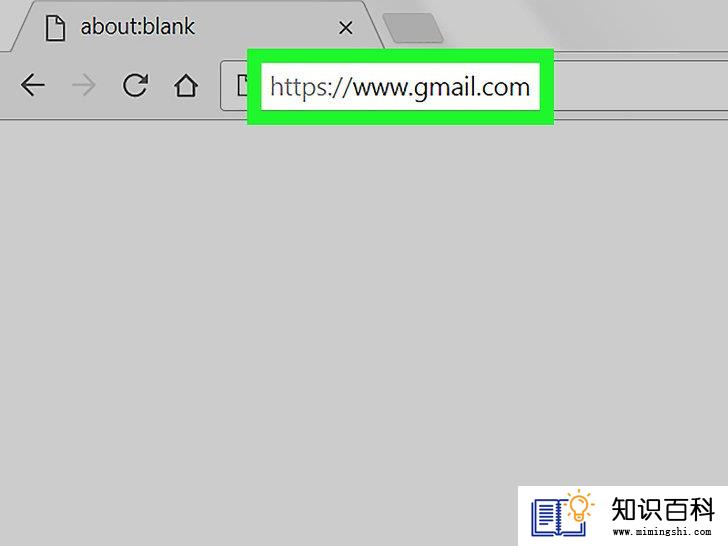
1
打开谷歌邮箱。在网络浏览器中前往 https://www.gmail.com/ 。如果已经登录了账户,会直接打开邮箱的收件箱。
- 如果没有登陆谷歌账户,请输入电子邮箱地址和密码。
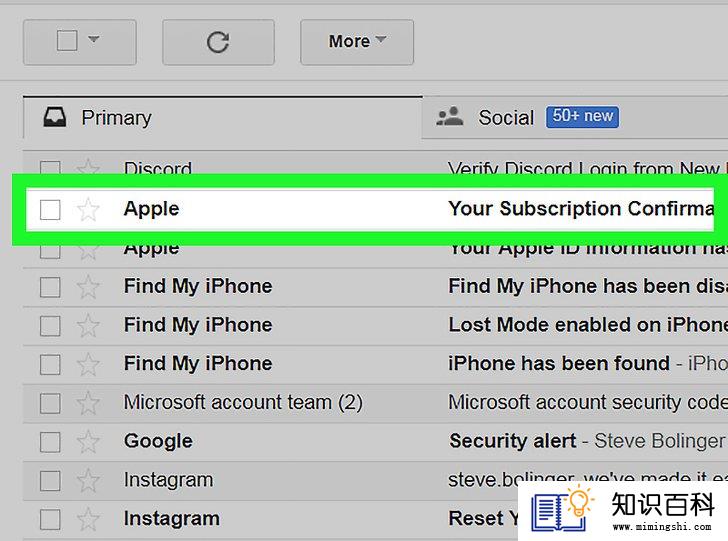
2
查找发件人。浏览收件箱,找到你想要查看的发件人。
- 如果在收件箱中无法查找到发件人,请在页面顶部的搜索栏里输入他们的名字,然后点击结果下拉框里的发件人名称。
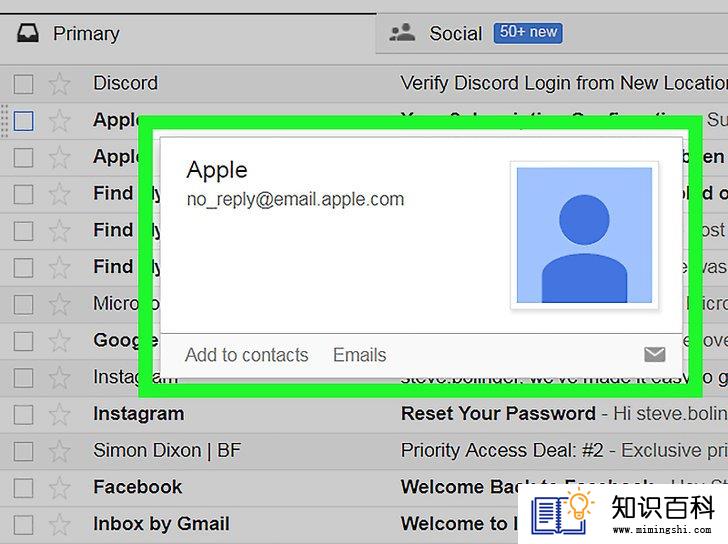
3
将鼠标光标放到发件人名字上。发件人的名字位于电子邮件的最左侧。将鼠标光标放到发件人名字上,几秒后出现一个弹出菜单。
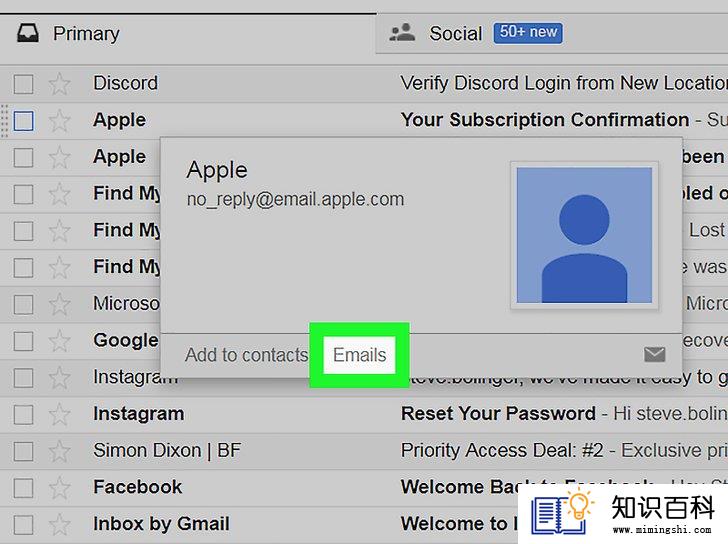
4
点击电子邮件,这个链接位于菜单的右下角。点击它,打开你和发件人之间的全部邮件往来列表。
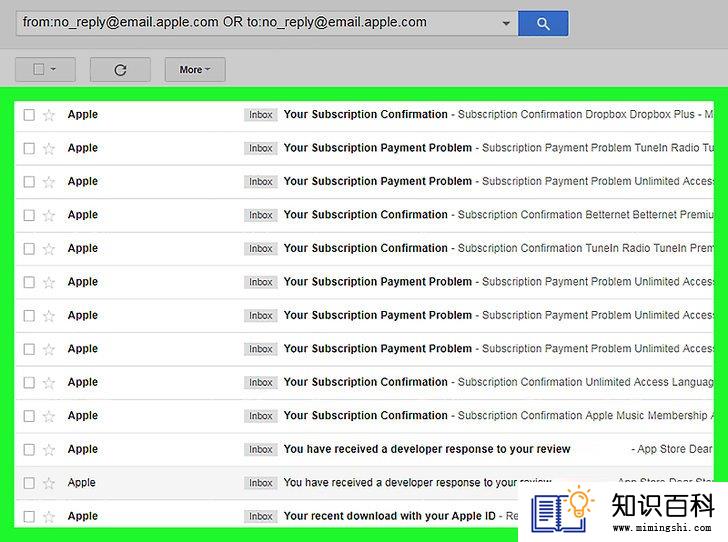
5
浏览发件人发送的电子邮件。浏览邮件列表,或者点击收件箱右上角的

方法 2创建标签规则
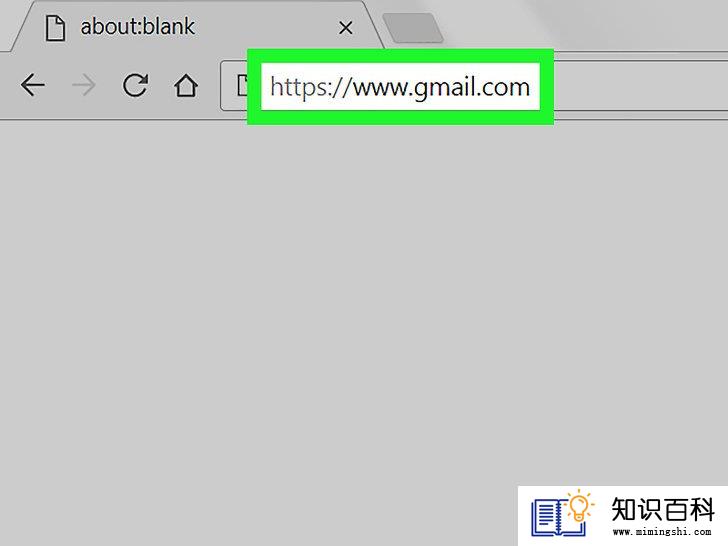
1
打开谷歌邮箱。在网络浏览器中前往 https://www.gmail.com/ 。如果已经登录了账户,会直接打开邮箱的收件箱。
- 如果没有登陆谷歌账户,请输入电子邮箱地址和密码。
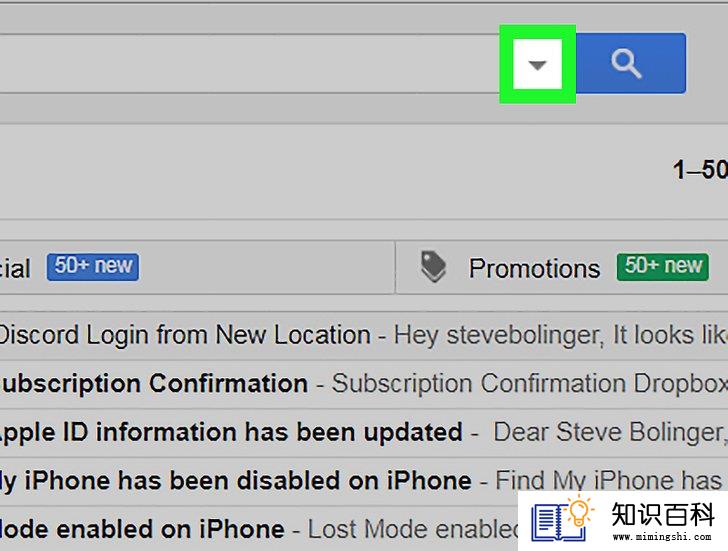
2
打开搜索栏下拉菜单。点击收件箱顶部搜索栏最右侧的

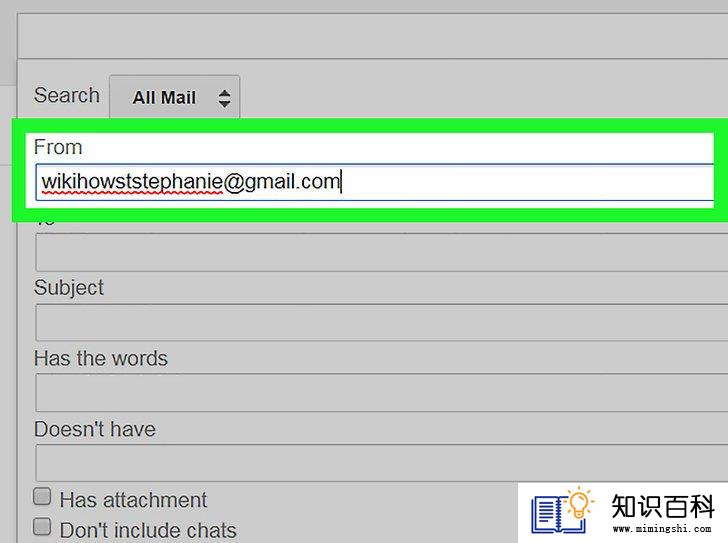
3
输入电子邮箱地址。在下拉框顶部的“来自”文本框里输入发件人的电子邮箱地址,整理他(她)发来的邮件。
- 输入过程中,搜索结果下拉菜单的“来自”栏下方会出现匹配的电子邮箱地址列表。你可以点击对应的电子邮箱地址来将它添加到“来自”栏。
- 你也可以输入发件人的名字,等待他们的电子邮箱地址出现在结果下拉菜单中。
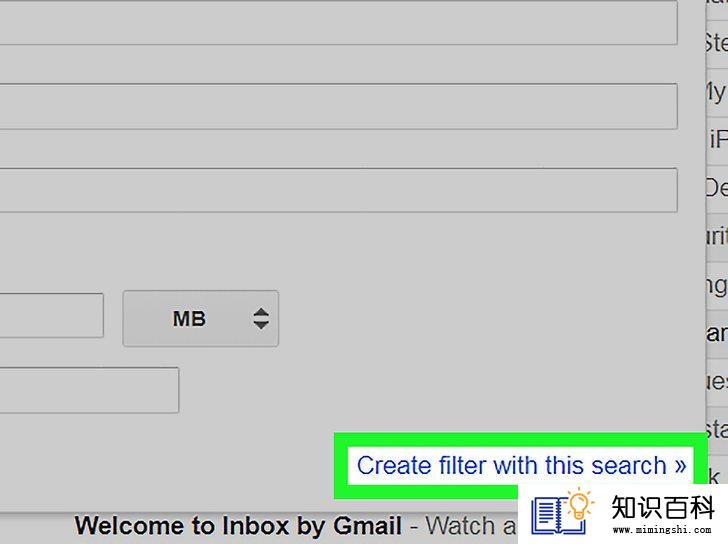
4
点击使用搜索创建过滤条件。这个蓝色的链接出现在下拉框的右下角。打开新窗口。
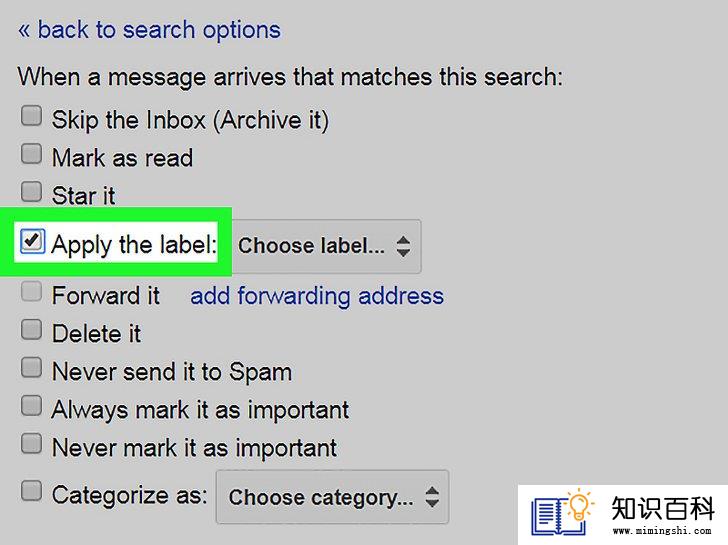
5
勾选“应用标签”对话框。它位于窗口的中央。
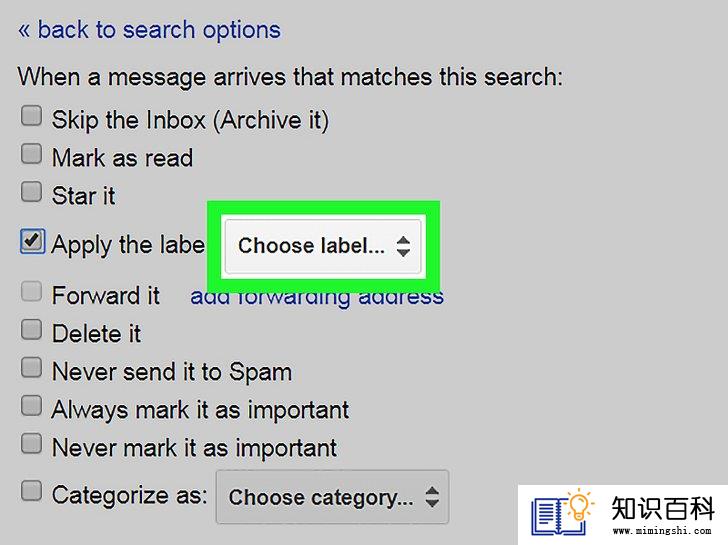
6
点击选择标签…。这个灰色的对话框位于“应用标签”标题的右侧。点击它,弹出下拉菜单。
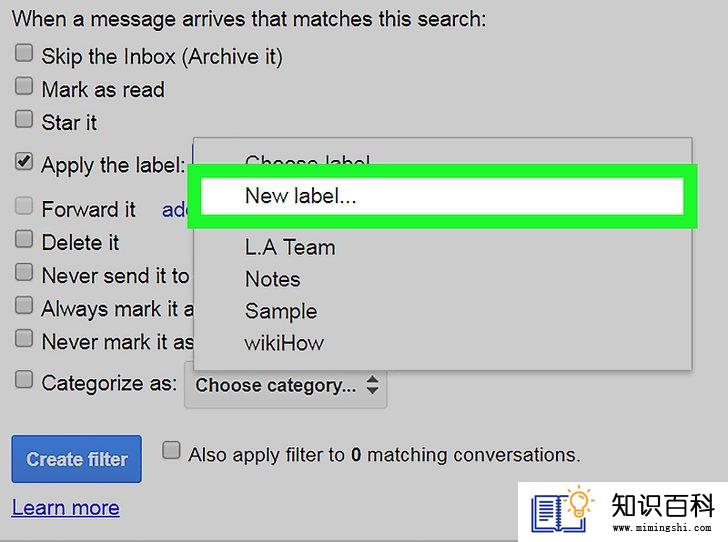
7
点击新建标签…。它位于下拉菜单的顶部。点击它,打开新窗口。
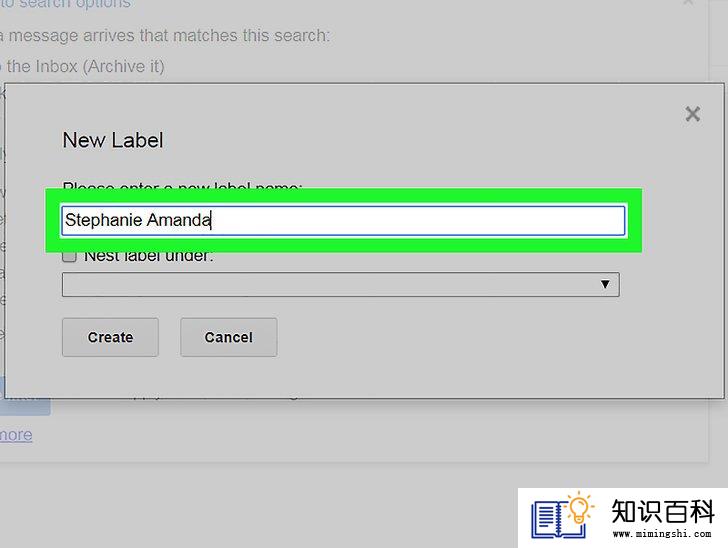
8
输入联系人名称。在窗口顶部的“请输入新的标签名称”文本框里,输入联系人的名字。
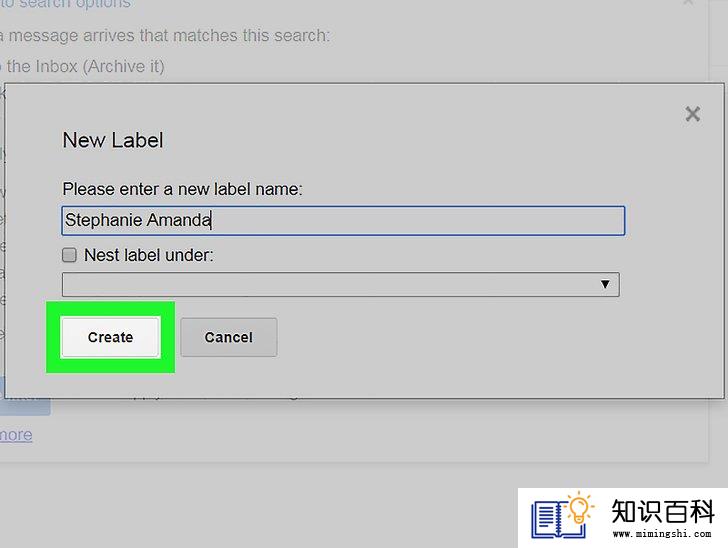
9
点击创建。它位于窗口底部。点击它,在发件人名字下方创建一个文件夹。
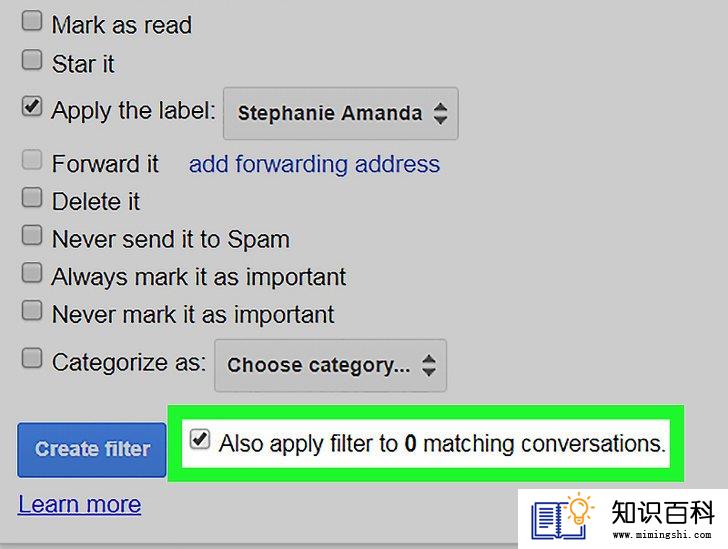
10
勾选“应用过滤条件匹配会话”对话框。它位于窗口右下角。这样,发件人发来的所有邮件都会被移动到你刚刚创建的文件夹中。
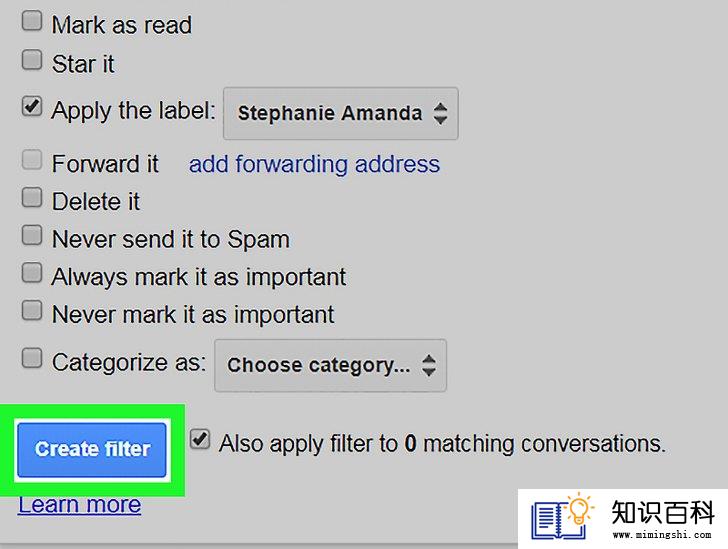
11
点击创建过滤条件。将标签添加到所有电子邮件上—包括过去的邮件和未来发件人发来的邮件—并将邮件移动到文件夹中。
- 你可以在收件箱选项的左手栏找到标签,也可以使用光标选择这个区域,点击底部的更多按钮来查看标签。
警告
- 如果不使用标签,就没有官方方法来分类电子邮件。
- 上一篇:如何绕过YouTube的视频区域限制
- 下一篇:如何在iOS设备上创建微信帐户
- 01-16如何清理iPhone中“其他”占用的空间
- 01-16如何压缩大文件
- 01-16如何使用虚拟专用网络(VPN)
- 01-16如何把Facebook Messenger程序里的视频保存
- 01-16如何连接电脑和LG智能电视
- 01-16如何读取转储文件
- 01-16如何在Chrome浏览器中切换标签页
- 01-16如何在电脑上屏蔽网站
- 01-16如何让你的手机响起铃声
- 01-16如何在Windows系统中更换桌面背景
- 01-16如何升级Garmin Nuvi
- 01-16如何让笔记本电脑运行速度更快
- 01-16如何删除苹果账户
- 01-16如何修复坏扇区
- 01-16如何查看XML文件
- 01-16如何在HTML中插入空格
- 01-16如何在谷歌Chrome浏览器允许弹出窗口
- 01-16如何用电子邮件发送大的视频文件
- 01-16如何连接台式机和笔记本电脑
- 01-16如何在Snapchat上添加好友
